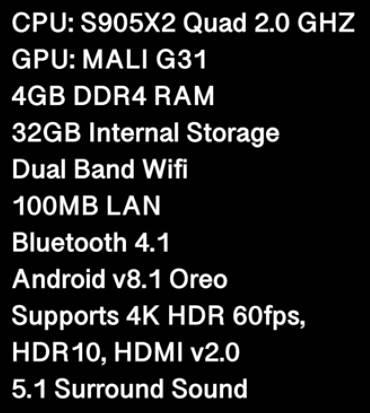Synology RT2600AC Router è uno dei router più avanzati con molte funzionalità e opzioni aggiuntive.
Una di queste opzioni è la possibilità di configurare una VPN sul router che tutti i dispositivi in una casa o in ufficio possono utilizzare.
Avere una VPN configurata su un router evita di dover installare e configurare una VPN su più dispositivi.
Il router Synology RT2600AC ha una CPU a 2 core da 1,73 GHz e 512 MB di RAM.
Cose necessarie
- Fornitore di servizi VPN
- File di configurazione del servizio VPN
- Computer collegato all'interfaccia Synology RT2600AC
Sarà necessario un provider di servizi VPN con molte buone VPN disponibili.
Alcune delle migliori VPN attuali includono IPvanish, ExpressVPN e NordVPN.
- Sito web IPVanish
- Sito web di ExpressVPN
- Sito Web di NordVPN
Qualunque sia la VPN selezionata, sarà necessario scaricare un file chiamato Config File dal provider VPN.
Il file di configurazione contiene tutti gli indirizzi del server VPN e un certificato di sicurezza denominato file CA..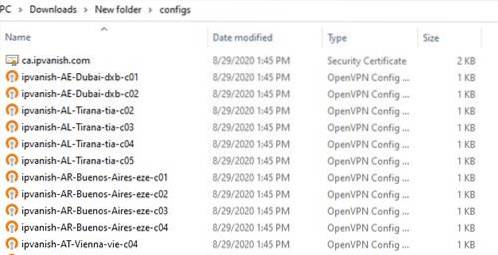
Il file CA si trova solitamente in cima all'elenco con tutti i server VPN elencati sotto di esso.
Spesso sono disponibili migliaia di server tra cui scegliere.
È possibile configurare più profili ciascuno con un server diverso selezionato per ottenere le migliori velocità per la propria posizione.
Router Synology RT2600AC su Amazon
Synology RT2600ac - Router Wi-Fi Gigabit dual-band 4 × 4, MU-MIMO, potenti controlli parentali, prevenzione delle minacce, gestione della larghezza di banda, VPN, copertura espandibile con Wi-Fi mesh
Come installare una VPN su un Synology Router
- La prima cosa da fare è scaricare il file di configurazione chiamato configs.zip. In questo esempio, sto usando IPvanish VPN.
- Estratto il file configs.zip
- Accedi al router Synology e fai clic su Pannello di controllo.
- Clic Rete.
- Clic Interfaccia di rete.
- Clicca su Creare e Crea nuovo profilo VPN.
- Selezionare Apri VPN (tramite importazione di un profilo .ovpn) e fare clic su Avanti.
- Immettere un nome profilo che può essere qualsiasi cosa.
- Immettere il nome utente e la password del provider VPN.
- Fare clic su Sfoglia su Importa file .ovpn e selezionare un server dall'elenco File di configurazione.
- Fare clic su Sfoglia sul certificato CA e importare il certificato di sicurezza in genere all'inizio dell'elenco.
- Fare clic su Browse on CA Certificate e importare il certificato di sicurezza in genere all'inizio dell'elenco.
- Fare clic su Avanti, ci saranno opzioni più avanzate che saranno specifiche dell'utente.
- Una volta fatto, verrà elencato il profilo VPN.
- Seleziona il profilo VPN e fai clic su Connetti.
https://www.ipvanish.com/software/configs
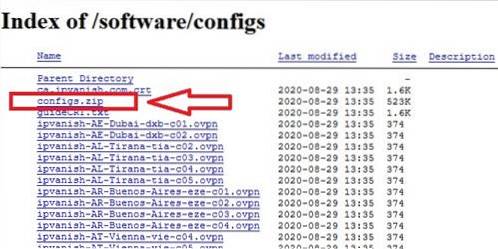
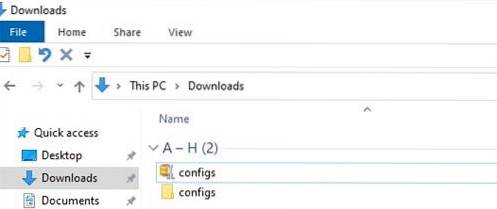
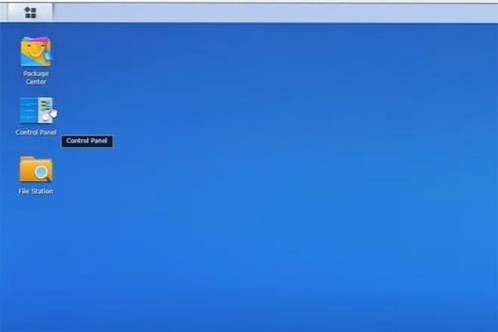
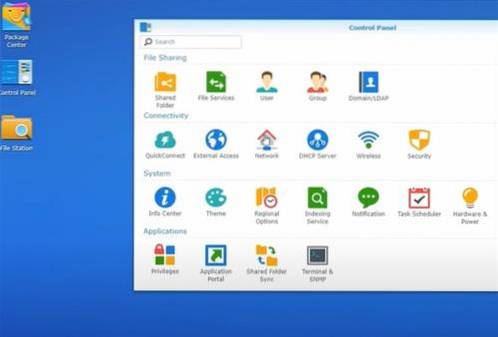
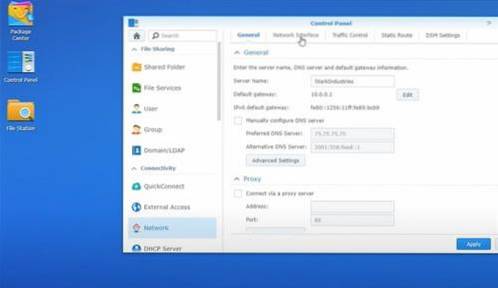
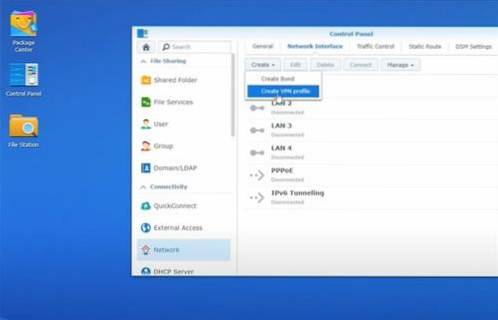
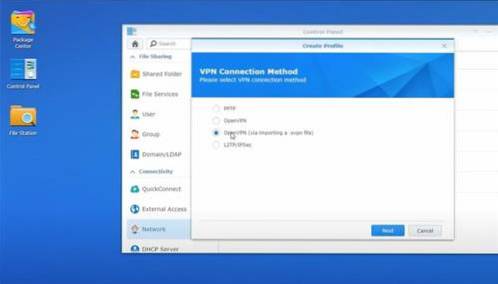
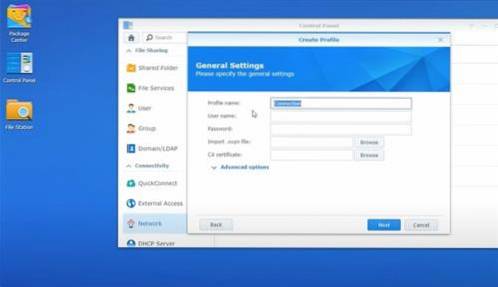
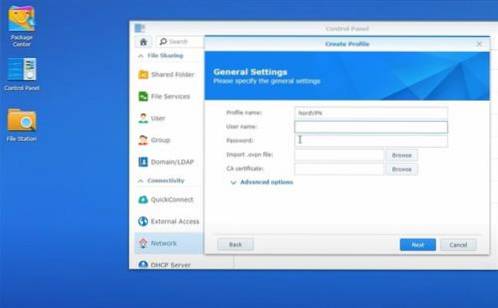
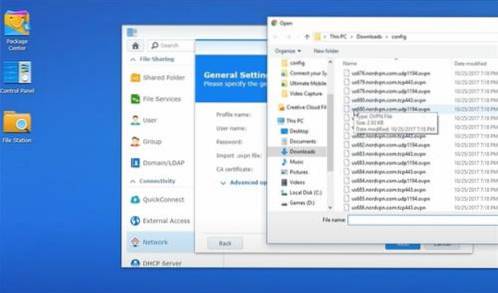

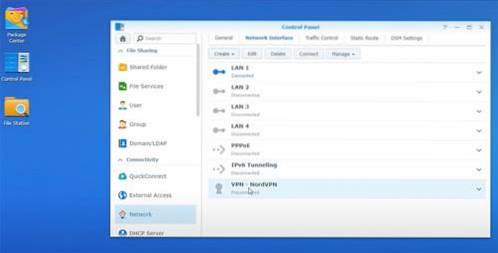
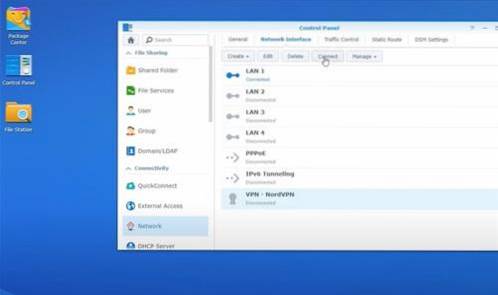
 ComputersHowto
ComputersHowto